Как да запишете екрана на Mac в QuickTime Player
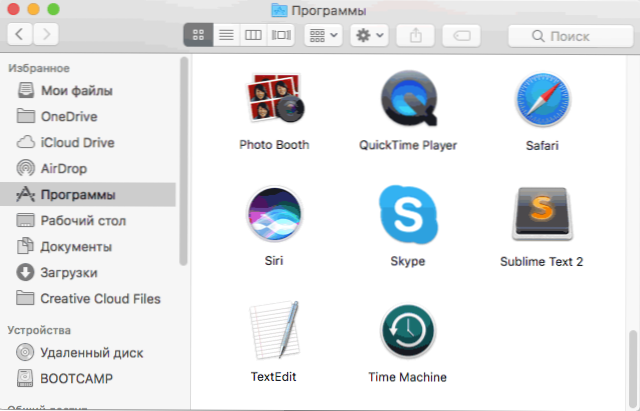
- 3553
- 951
- Lowell Altenwerth
Ако трябва да запишете видео на случващото се на екрана на MAC, тогава можете да направите това с помощта на QuickTime Player - програма, която вече е в MacOS, тоест, търсенето и инсталирането на допълнителни програми за основни проблеми при създаването на екранни снимки не се изисква.
По -долу - за това как да запишете видео от екрана на вашия MacBook, iMac или друг Mac по посочения начин: Тук няма нищо сложно. Неприятното ограничаване на метода е, че когато не можете да запишете видео с звук, възпроизведен в този момент (но можете да направите запис на екрана със звука на микрофон). Моля, обърнете внимание, че нов допълнителен начин, описан подробно тук: Написването на видео от екрана на Mac OS се появи в Mac OS Mojave. Също така може да бъде полезно: Страхотен безплатен видео конвертетър за ръчна спирачка (за MacOS, Windows и Linux).
Използване на QuickTime Player за запис на видео от екрана на MacOS
Първо трябва да стартирате QuickTime Player: Използвайте търсенето на прожектор или просто намерете програмата в Finder, както е показано на екрана по -долу.
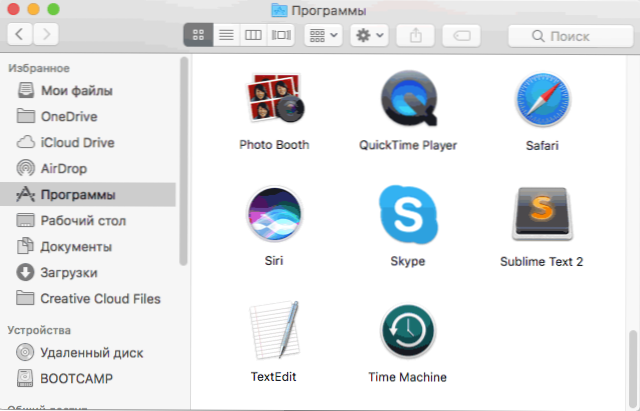
На следващо място, остава да извършат следните стъпки, за да започнете да записвате екрана на Mac и да запазите записаното видео
- В горния ред на менюто натиснете „Файл“ и изберете „Запис на нов екран“.
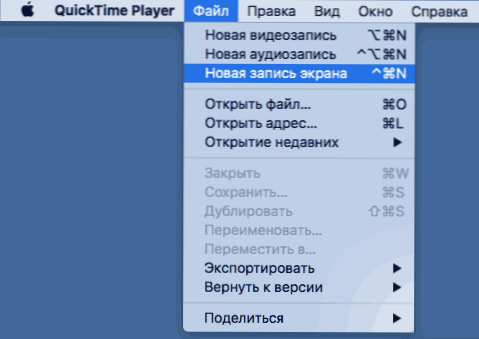
- Отваря се диалоговият прозорец за запис на екрана на Mac. Той не предлага на потребителя специални настройки, но: като щракнете върху малка стрелка до бутона за запис, можете да активирате звукозапис от микрофона, както и да покажете натискане на натискане в записа на екрана.
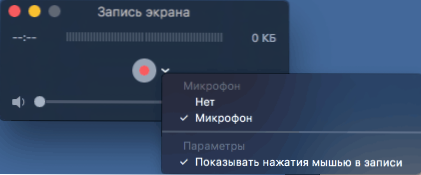
- Кликнете върху бутон за запис на червен кръг. Ще има известие, предлагащо или просто го натиснете и запишете целия екран, или да изберете мишката, или да използвате тракпада тази област на екрана, която трябва да бъде записана.
- В края на записа щракнете върху бутона "Стоп", който ще се покаже в процеса в линията на MacOS известия.
- Ще се отвори прозорец с вече записан видео.
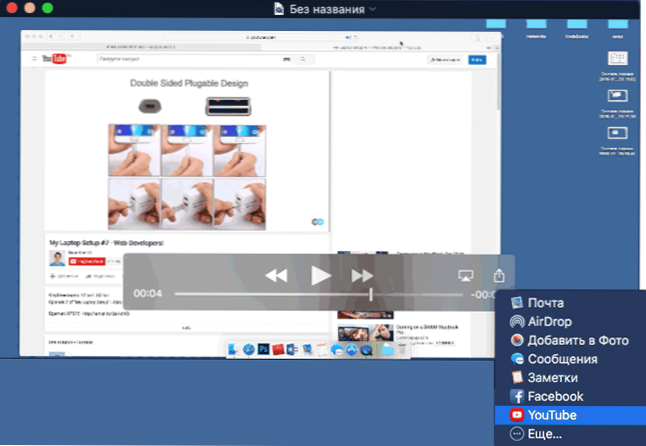
- Можете просто да запазите видеото на удобно място на компютър или лаптоп: това ще се предлага автоматично при затваряне които тук могат да бъдат избрани тук, той трябва да бъде запазен).
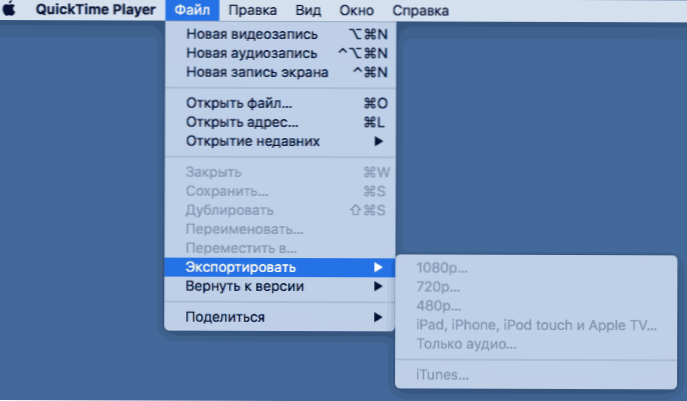
Както можете да видите, процесът на запис на видеоклипове от екрана на Mac с вградени -in инструменти MacOS е доста прост и ще бъде ясен дори за начинаещ потребител.
Въпреки че този метод на запис има някои ограничения:
- Невъзможността за запис на възпроизведен звук.
- Само един формат за запазване на видео файлове (файловете се съхраняват във формат QuickTime - .mov).
По един или друг начин, за някои непрофесионални приложения може да е подходящ вариант, тъй като не изисква допълнителни програми.
Може да е полезно: най -добрите програми за запис на видео от екрана (някои от представените програми са достъпни не само за Windows, но и за MacOS).
- « Как да блокирам Windows 10, ако някой се опитва да отгатне паролата
- Как да създам D Disc D в Windows »

